Hay ocasiones en las que le gustaría ver la pantalla de un iPhone en un televisor de pantalla grande. Quizás sea una presentación grupal. Quizás una aplicación en uso no sea compatible con AirPlay. A continuación, le mostramos cómo reflejar la pantalla de su iPhone en Apple TV.
Reflejar la pantalla del iPhone en el Apple TV
1. El primer paso es abrir el Centro de control del iPhone. La forma de hacerlo depende del tipo de iPhone que tengas. Consulte Apple: “Usar y personalizar el Centro de control en iPhone”. Citando:
En un iPhone con Face ID: desliza el dedo hacia abajo desde el borde superior derecho. Para cerrar el Centro de control, deslice el dedo hacia arriba desde la parte inferior. En un iPhone con un botón de inicio: desliza el dedo hacia arriba desde la parte inferior. Para cerrar el Centro de control, deslice el dedo hacia abajo o presione el botón Inicio.
Busque el control rectangular con la etiqueta “Screen Mirroring”. Si no está allí, deberá editar el Centro de control. Utilice la guía de Apple anterior, la sección llamada: “Agregar y organizar controles”.
2. Asegúrese de que su Apple TV y su televisor conectado estén funcionando normalmente. Debe estar en la misma red que tu iPhone.
Abra la configuración de su Apple TV y seleccione General> Acerca de. Esto mostrará el nombre que le ha dado al Apple TV. Recuérdalo.
3. De vuelta en el Centro de control del iPhone, toque “Screen Mirroring”. Ahora consulte el documento de soporte de Apple, “Duplique su iPhone, iPad o iPod touch”. Tiene pasos escritos sobre cómo conectarse al Apple TV, así como un recorrido animado. Estarás tocando en el dispositivo del que tomaste nota en el paso 2.
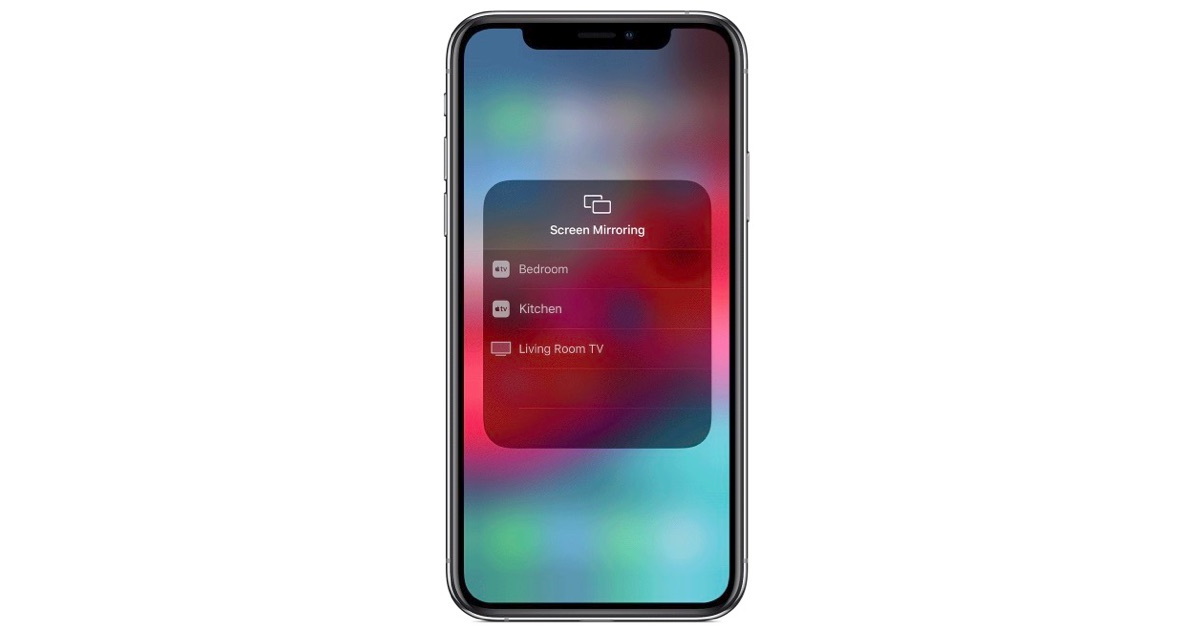 Elija un destino.
Elija un destino.Su Apple TV proporcionará un código de seguridad la primera vez, por lo que debe estar dentro del alcance visual.
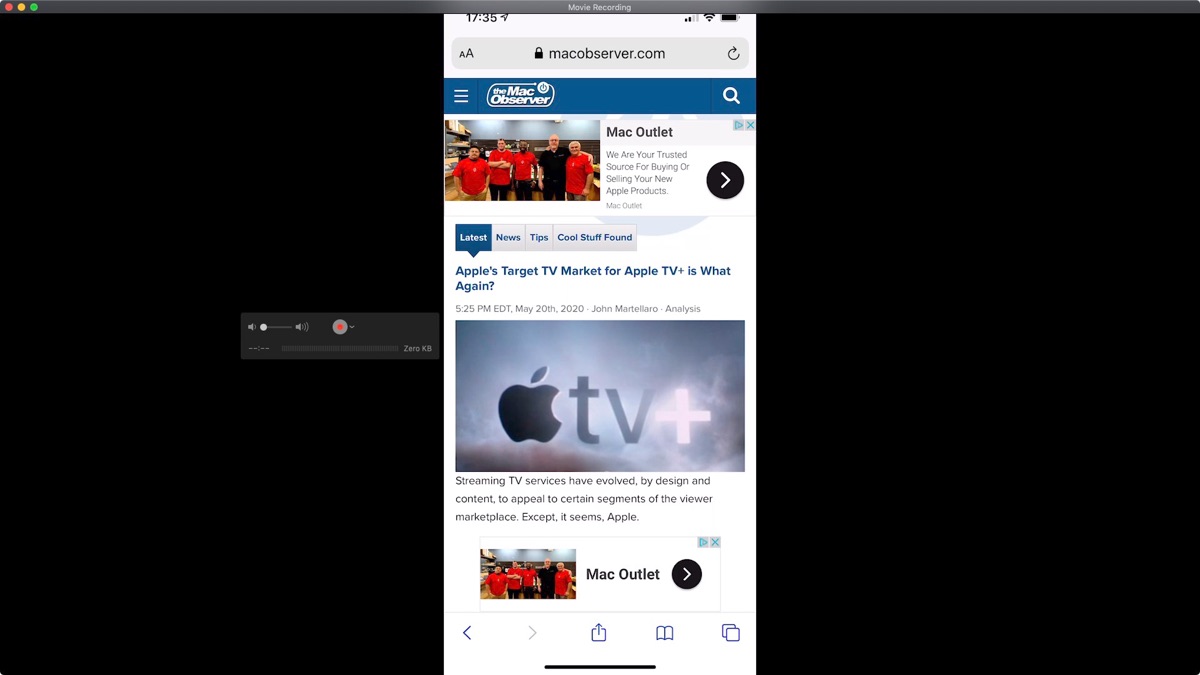 iPhone reflejado en Apple TV y su televisor conectado.
iPhone reflejado en Apple TV y su televisor conectado.Apple aconseja:
Su televisor usa la orientación de la pantalla y la relación de aspecto de su dispositivo iOS. Para llenar la pantalla de su televisor con la pantalla del dispositivo iOS reflejada, cambie la relación de aspecto de su televisor o la configuración del zoom.
4. Para terminar la sesión, en el Centro de control, control “Screen Mirroring”, toque “Stop Mirroring” en la parte inferior.
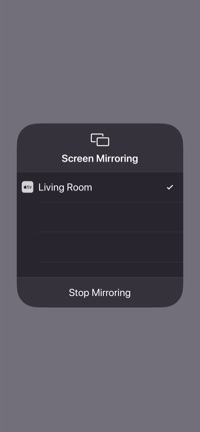 Terminar la duplicación
Terminar la duplicaciónEsto es genial. Y, por supuesto, funciona exactamente igual con su iPad o iPod touch.

